Pavasario valymo mėnuo artėja prie pabaigos, tačiau tai nereiškia, kad turėtumėte nutraukti optimizavimą savo gyvenime. „Gmail“ gali sukelti stresą, jei neturite tinkamos sistemos, kad galėtumėte atsakyti į el. Paštą, arba galimybę lengvai rasti kontaktinę informaciją. Laimei, šie pakeitimai yra vos už kelių paspaudimų. Štai septyni patarimai, kaip „Gmail“ dirbti geriausiai.
Tvarkykite el

Etiketės ir skirtukai - tai dvi funkcijos, kurias „Gmail“ pagal numatytuosius nustatymus pateikia jūsų grupėms. Jei jūs dar neturite jų „Google“ pašto dėžutės viršuje, skirtuke gali būti įjungtos paskyros. Jei norite, kad tam tikrame pranešime būtų rodomas tam tikras pranešimas, spustelėkite ir vilkite jį. Viršuje matysite pranešimą, kuriame prašoma, ar norite, kad visi pranešimai būtų siunčiami ten, spustelėkite Taip.
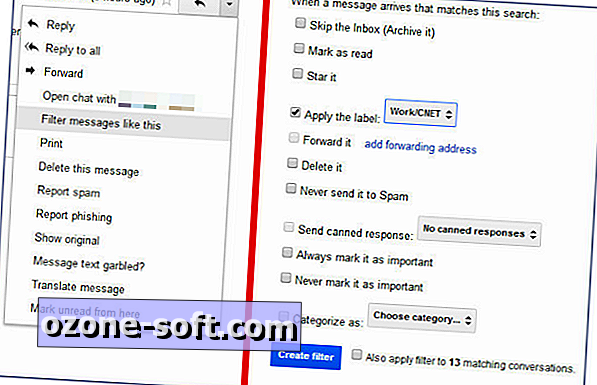
Jei norite naudoti etiketes, spustelėkite mažą rodyklę, esančią viršutiniame dešiniajame el. Laiške, ir pasirinkite Filtruoti tokius pranešimus. Jei norite, prie filtro kriterijų laukų galite pridėti papildomą informaciją, tačiau įsitikinkite, kad užpildėte laukelį „Label“, spustelėję „Sukurti naują filtrą“. Taip pat galite taikyti filtrą kitiems pokalbiams, atitinkantiems paieškos kriterijus.
Pridėti ženklą kaip skaitymo mygtuką
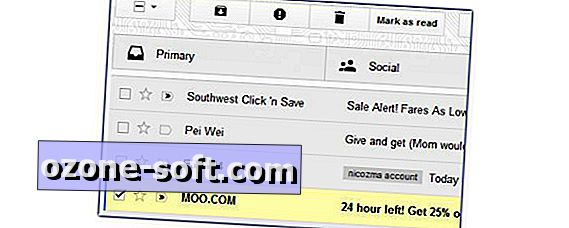
Kai žiūrite į gautų laiškų pilną pašto dėžutę, o gal tik įprasta daug darbo pranešimų, kuriuose buvo anglies kopijavimas, paspaudus mygtuką, kuris gali pažymėti pasirinktus el. Jei norite pridėti šį mygtuką, spragtelėkite piktogramą, pereikite prie nustatymų ir tada skirtuką „Gmail“. Slinkite žemyn, kad pažymėtumėte kaip Pažymėti ir įjunkite jį, tada spustelėkite Išsaugoti apačioje. Dabar galite pažymėti partijomis skaitytus el. Laiškus su mygtuku Gautų laiškų viršuje, užuot paspaudę kiekvieną.
Konsoliduokite informacinius biuletenius

Pašto adresai yra svarbiausias dalykas, dėl kurio tapo gautų laiškų aplankas. Žinoma, gali būti keletas temų ar reklamų, kurias domina, bet tada yra poilsio. Jei nuolat matote el. Paštą ir galvojate: „Kas tai?“ tada atėjo laikas patikrinti „Unroll.me“. Užsiregistravę galite pašalinti norimas prenumeratas, o likusią paraišką gausite tik per vieną kasdienį el. Laišką, kurį jie vadina „The Rollup“.
Siųsti ir archyvuoti

Jei atsakote į el. Laišką, kurio nereikia toliau stebėti savo gautuosiuose, tada Siųsti ir archyvuoti yra naujas geriausias draugas. Spustelėkite krumplių piktogramą ir eikite į meniu Nustatymai. Skirtuke Bendra slinkite žemyn į Siųsti ir archyvuoti. ir įgalinkite funkciją. Nepamirškite spustelėti mygtuką Išsaugoti pakeitimus ekrano apačioje. Kai atsakymas ir archyvuotas pranešimas gauna atsakymą, jis bus rodomas jūsų gautų laiškų viršuje.
Išjungti automatinį kontaktų kūrimą

Pagal numatytuosius nustatymus „Gmail“ pridės kontaktinį įrašą bet kuriam jūsų el. Jei naudojatės tokiomis paslaugomis kaip „eBay“ ar „Craigslist“, tai kontaktų sąrašą galite paversti netvarka. Jei norite išjungti automatinį kontaktų kūrimą, spustelėkite viršutiniame dešiniajame kampe esančią krumplių piktogramą, tada pasirinkite Parametrai. Slinkite žemyn skirtuke Bendra, kad sukurtumėte automatinio užbaigimo kontaktus, tada pažymėkite burbulą šalia aš pridėsiu kontaktus.
Sujungti kontaktus
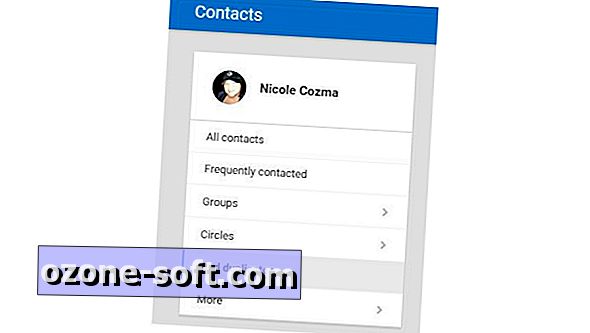
Dabar, kai pašalinote „Gmail“ galimybę pridėti naujų kontaktų, atėjo laikas konsoliduoti dabartinius. Nėra prasmės turėti tris skirtingus įrašus vienam asmeniui, ypač kai „Gmail“ leidžia pridėti kelis el. Laiškus ir telefono numerius vienam adresato įrašui. Norėdami išvalyti savo sąrašą: viršutiniame kairiajame kampe spustelėkite „Gmail“ ir pasirinkite „Contacts“. Įkeliama nauja kontaktų tvarkyklės sąsaja. Toliau kairiajame meniu spustelėkite parinktį Rasti dublikatus. Jūs galite peržiūrėti, kuriuos kontaktus norite sujungti prieš visiškai procesą.
Ištrinti senus priedus
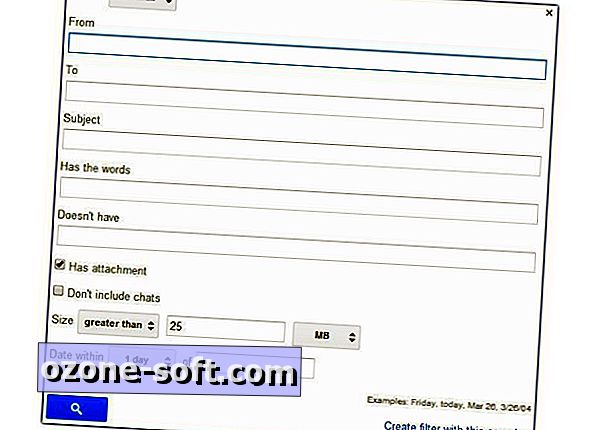
„Gmail“ saugykla yra susieta su „Google“ disko paskyra. Turint tai omenyje, galbūt norėsite išvalyti kai kuriuos failų priedus, kuriuos gavote laikui bėgant. „Gmail“ viršuje esančiame paieškos laukelyje spustelėkite mažą rodyklę. Pamatysite filtro paieškos laukelio apkrovą. Pažymėkite laukelį šalia „Turi priedą“ ir užpildykite dydžio ribą (pvz., 25 MB). Nors 25 MB nėra labai didelis failas, užtenka vietos, kad galėtumėte išsaugoti dar kelias nuotraukas.
Ar turite kokių nors gudrybių, naudojamų jūsų „Gmail“ tvarkingam ir efektyviam laikymui? Dalinkitės jais komentaruose.

Redaktorių pastaba, 2015 m. Balandžio 8 d .: šis pranešimas kaip skelbti iš pradžių buvo paskelbtas 2014 m. Balandžio 30 d.













Palikite Komentarą